|
|
|
| Niveau | Intermédiaire |
| Logiciels utilisés |
Quantum GIS |
| Plateforme | Windows | Mac | Linux | FreeBSD |
Vous trouvez peut-être que la taille des icônes dans vos barres d'outils est trop grande ou trop petite pour votre écran ?
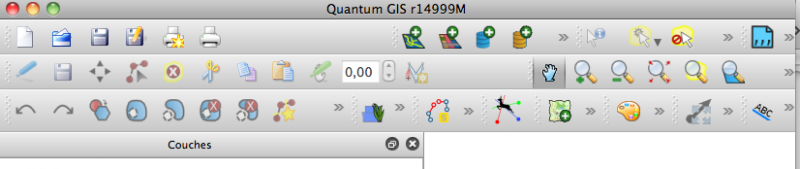
En pratique, il est possible de modifier cette taille à la dimension désirée (en pixels). Un script Python permet de le faire (forum.qgis.org/viewtopic.php puis underdark.wordpress.com/2011/02/05/smaller-toolbar-icons-for-qgis/)
- Les barres d'outils sont accessibles dans la console Python avec l'objet qgis.utils.iface
- Ouvrez « Console Python » dans le menu « Extension » et entrez les éléments suivants:
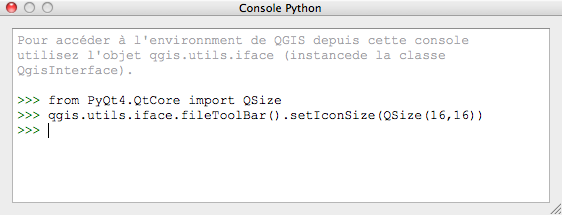
- Le résultat est décevant car seule la barre d'outils supérieure gauche a été modifiée:
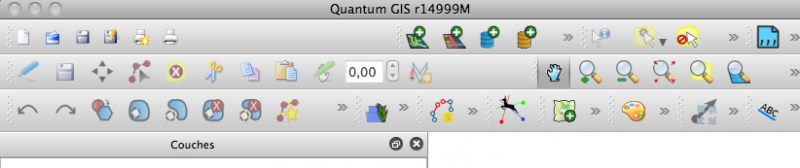
- Il faut donc modifier toutes les barres d'outils, y compris celles placées par les extensions. Une petite modification du script:
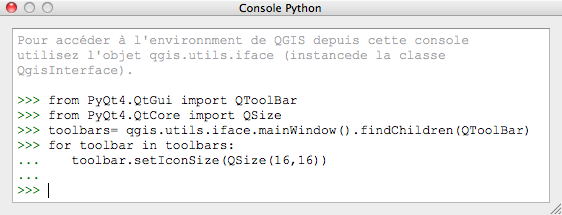
- et la taille de tous les icônes de toutes les barres a bien été modifiée (en 16x16 pixels):

- Le script Python de underdark.wordpress.com/2011/02/05/smaller-toolbar-icons-for-qgis/
taille des icônes
- 4318 lectures
Pour l'instant, il faut relancer le script à chaque ouverture de Qgis, mais cette fonction sera intégrée dans la future version 1.7.
![]()
Il serait aussi intéressant que les barres d'outils soient réajustées pour permettre l'affichage des icônes masquées.
 Site officiel :
Quantum GIS
Site officiel :
Quantum GIS 